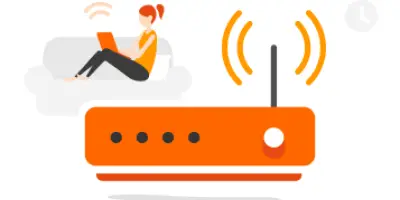Avendo già discusso della Webmail di Aruba e di come accedere a Gmail, oggi vi offriamo un ulteriore studio dedicato all'universo della posta elettronica. Benvenuti in questa guida su come impostare IMAP su Outlook. In questo articolo (così come già fatto per Hotmail), vi illustreremo come aggiungere un account email utilizzando le impostazioni IMAP, fornendo dunque tutte le informazioni necessarie per una configurazione corretta.
Menu di navigazione dell'articolo
- Passaggi per configurare un account IMAP su Outlook
- Impostazioni IMAP e SMTP
- Problemi più comuni che si possono incontrare impostando il protocollo IMAP su Outlook
- FAQ
Tratteremo l'importanza delle impostazioni Outlook, come server di posta in arrivo (IMAP) e server di posta in uscita (SMTP), spiegando come impostare la sincronizzazione delle cartelle e l'autenticazione SSL/TLS. Discuteremo anche di come inserire correttamente il tuo indirizzo email e la password associata per garantire un'esperienza fluida.
Inoltre, esamineremo le impostazioni avanzate per coloro che desiderano personalizzare ulteriormente la loro esperienza e affronteremo la risoluzione dei problemi IMAP più comuni per assicurarci che il tuo account sia sempre funzionante e sincronizzato.
Infine, esploreremo come le diverse configurazioni possono variare in base al provider email e discuteremo come Microsoft Outlook si integra con i vari servizi di posta elettronica (ecco come configurare Gmail su Outlook) per offrire un'esperienza di gestione delle email ottimale.
Seguendo questa guida, sarai in grado di configurare correttamente il tuo account IMAP su Outlook e sfruttare tutte le funzionalità offerte da questo popolare client di posta elettronica (Clicca qui per scoprire come aprire un account Hotmail e configurarlo per Outlook).
Passaggi per configurare un account IMAP su Outlook
In questa sezione, esamineremo i passaggi necessari per configurare un account IMAP su Outlook, assicurandoci che le tue email vengano sincronizzate correttamente tra il tuo dispositivo e il server di posta.
Aggiungere un nuovo account email
- Apri Microsoft Outlook sul tuo dispositivo.
- Vai su 'File' e seleziona 'Aggiungi account'.
- Inserisci il tuo indirizzo email e seleziona 'Opzioni avanzate'.
- Seleziona 'Imposta manualmente l'account' e poi 'Connetti'.
- Scegli 'IMAP' come tipo di account.
Impostazioni IMAP e SMTP
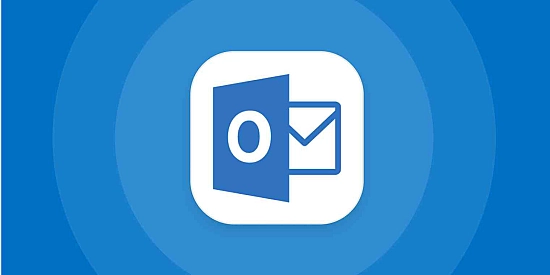
Per garantire che le tue email vengano correttamente inviate e ricevute, è importante configurare correttamente le impostazioni del server IMAP e SMTP.
Configurazione del server di posta in arrivo (IMAP)
- Nella sezione 'Server di posta in arrivo', inserisci il nome del server IMAP fornito dal tuo provider email (es. imap.provider.com).
- Inserisci la porta IMAP corretta (generalmente 993 per la connessione SSL o 143 per la connessione non crittografata).
- Seleziona il tipo di crittografia (SSL/TLS o STARTTLS) come richiesto dal tuo provider email.
- Inserisci il tuo indirizzo email completo come nome utente e la tua password.
Configurazione del server di posta in uscita (SMTP)
- Nella sezione 'Server di posta in uscita', inserisci il nome del server SMTP fornito dal tuo provider email (es. smtp.provider.com).
- Inserisci la porta SMTP corretta (generalmente 465 per la connessione SSL o 587 per la connessione non crittografata).
- Seleziona il tipo di crittografia (SSL/TLS o STARTTLS) come richiesto dal tuo provider email.
- Inserisci il tuo indirizzo email completo come nome utente e la tua password.
Dopo aver inserito le impostazioni corrette, fai clic su 'Connetti' per testare la connessione e completare la configurazione.
Problemi più comuni che si possono incontrare impostando il protocollo IMAP su Outlook
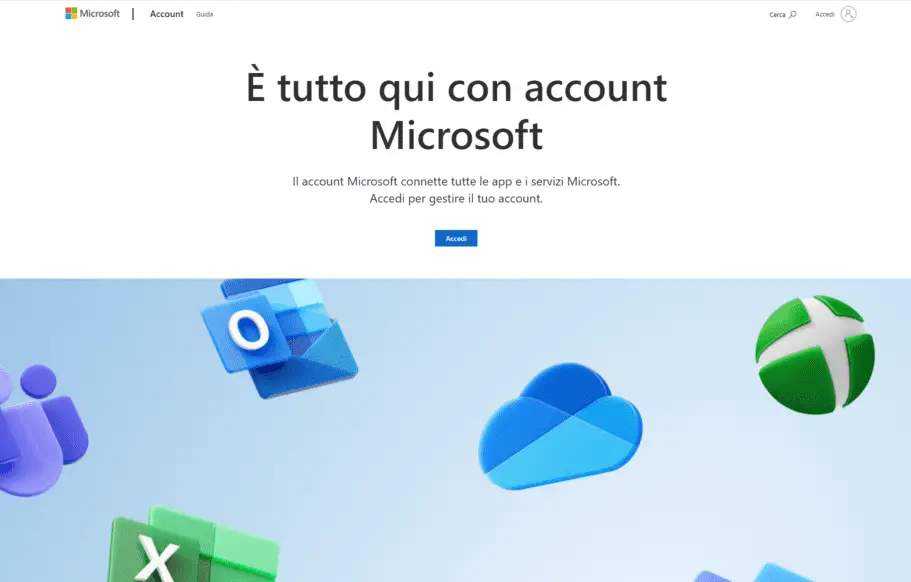
Nel mondo di oggi, dove la gestione efficiente della posta elettronica è essenziale, molti utenti si trovano ad affrontare sfide come recuperare la password di accesso ad Outlook e la necessità di imparare come organizzare la posta elettronica con Outlook per massimizzare la loro produttività e mantenerla al massimo livello. Resta con noi di Internet Casa per ottenere informazioni preziose e consigli utili che ti aiuteranno a dominare Outlook e massimizzare ed organizzare al meglio il tuo flusso di lavoro e le tue comunicazioni.
Configurare il protocollo IMAP su Outlook può a volte portare a problemi o difficoltà comuni. Di seguito sono elencati alcuni dei problemi più frequenti e le possibili soluzioni:
- Errori nelle credenziali: Assicurati di inserire l'indirizzo email e la password corretti per il tuo account. Un errore nell'inserimento delle credenziali può causare problemi di accesso alla tua casella di posta.
- Server e porte errate: Oltre alle credenziali, è importante inserire correttamente le informazioni riguardanti il server di posta in arrivo (IMAP) e il server di posta in uscita (SMTP). Controlla le impostazioni del tuo provider di posta elettronica per assicurarti di utilizzare i valori corretti.
- Connessione SSL/TLS: Alcuni server di posta richiedono l'uso di una connessione sicura SSL/TLS. Verifica che nelle impostazioni avanzate sia selezionato il tipo di connessione corretto e che le porte utilizzate siano quelle appropriate.
- Autenticazione SMTP: Alcuni provider di posta elettronica richiedono un'autenticazione separata per il server SMTP. Assicurati di abilitare l'autenticazione SMTP e di inserire le credenziali corrette, se necessario.
- Problemi di sincronizzazione: Potresti riscontrare problemi con la sincronizzazione delle cartelle e dei messaggi tra il server e Outlook. Assicurati che nelle impostazioni IMAP sia selezionata l'opzione per sincronizzare tutte le cartelle e verifica che la frequenza di sincronizzazione sia adeguata alle tue esigenze.
- Limitazioni del provider: Alcuni provider di posta elettronica hanno limitazioni sul numero di connessioni IMAP simultanee o sulla frequenza di sincronizzazione. Consulta le politiche del tuo provider e verifica se è necessario apportare modifiche alle tue impostazioni.
- Aggiornamenti software: Assicurati di utilizzare la versione più recente di Outlook o la webmail di Office 365, poiché le versioni precedenti potrebbero avere problemi di compatibilità con i server IMAP moderni.
Se incontri problemi persistenti, contatta il supporto del tuo provider di posta elettronica o il supporto tecnico di Microsoft per ricevere assistenza nella risoluzione dei problemi.
FAQ
Cosa vuol dire account POP3 o IMAP?
POP3 (Post Office Protocol 3) e IMAP (Internet Message Access Protocol) sono due protocolli utilizzati per ricevere e gestire e-mail. POP3 scarica le e-mail sul dispositivo locale, mentre IMAP consente di accedere alle e-mail direttamente sul server.
Come faccio a sapere se la mia mail è POP3 o IMAP?
Per determinare se la tua e-mail è POP3 o IMAP, controlla le impostazioni del tuo client di posta elettronica o consulta le informazioni fornite dal tuo provider di posta. A differenza di IMAP, che sincronizza le email sul server di posta con il client di posta dell'utente, il protocollo POP scarica le email dal server di posta sul computer dell'utente, eliminandole dal server. Ciò significa che le email scaricate tramite POP non sono disponibili su altri dispositivi, a meno che non vengano esplicitamente trasferite. Inoltre, POP non supporta la gestione di più account di posta elettronica in un unico client di posta.
Come impostare IMAP su Outlook di iPhone?
Per configurare IMAP su Outlook per iPhone, apri l'app Outlook, vai in "Impostazioni", tocca "Aggiungi account", seleziona il tuo provider di posta elettronica e inserisci le credenziali richieste. Outlook configurerà automaticamente l'account IMAP.
Qual è la password IMAP?
La password IMAP è la stessa della password del tuo account di posta elettronica. Utilizza queste credenziali per accedere al tuo account sia per il server IMAP che per il server SMTP.
Cos'è l'IMAP?
L'IMAP (Internet Message Access Protocol) è un protocollo di posta elettronica che consente agli utenti di accedere alle proprie email tramite un server di posta. A differenza del protocollo POP (Post Office Protocol), che scarica le email dal server di posta sul computer dell'utente, l'IMAP sincronizza le email sul server di posta con il client di posta dell'utente, mantenendo sempre aggiornata la casella di posta in modo che sia possibile accedervi da qualsiasi dispositivo.
Come funziona l'IMAP su Outlook?
Per configurare un account IMAP su Outlook, è necessario seguire alcuni semplici passaggi. In primo luogo, aprire Outlook e fare clic su "File" nella barra dei menu. Selezionare quindi "Aggiungi account" e inserire le informazioni richieste, tra cui il nome, l'indirizzo email e la password dell'account IMAP. Outlook procederà quindi a configurare l'account, sincronizzando automaticamente la casella di posta dell'utente con il server di posta.
Quali sono i vantaggi dell'utilizzo di IMAP su Outlook?
L'utilizzo di IMAP su Outlook offre diversi vantaggi. In primo luogo, consente di accedere alla casella di posta da qualsiasi dispositivo, in quanto la posta elettronica è sincronizzata con il server di posta. Inoltre, l'IMAP consente di gestire più account di posta elettronica in un unico client di posta, semplificando la gestione della posta. Infine, l'IMAP garantisce una maggiore sicurezza dei dati, in quanto i messaggi di posta elettronica sono archiviati sul server di posta e non sul computer dell'utente.
Come posso risolvere i problemi di connessione IMAP su Outlook?
Se si riscontrano problemi di connessione IMAP su Outlook, è possibile provare a risolverli seguendo alcuni semplici passaggi. In primo luogo, verificare di aver inserito correttamente le informazioni dell'account IMAP. In secondo luogo, verificare che il server di posta sia correttamente configurato. In caso di problemi persistenti, è consigliabile contattare il provider di posta elettronica o il supporto tecnico di Outlook per ricevere assistenza.
Se hai bisogno di una mano per configurare la tua posta elettronica valuta di partire dalla lettura di questo interessante articolo sulla gestione del server SMTP per Hotmail.